文件大小:
软件介绍
PhotoShop6.0的软件界面
打开软件后,使用过PhotoShop的朋友们一定不难发现它的属性栏已经不在右上角的小窗口中以选项卡的形式存在了,而是搬到了菜单的下面,我们也可以把它拉到屏幕的下方,这样在选取任意一种工具后,属性栏中的属性都会随之作出相应改变,这一点很象网页制作工具dreamweaver的风格,相信大家用过之后都会体验到它的快捷与便利。比如当我们选定了过渡工具后,属性栏中就会出现过渡工具的图标,以及过渡的颜色、形状、模式、不透明度的百分比等等。
PhotoShop6.0的工具箱
在这次升级中,软件的工具箱作了比较大的调整,除了推出一些新的实用功能外还将以前版本中的部分工具按钮重新作了分组规划,把一些经常要组合使用的工具融合到了一组之中。比如以前的测量工具和吸管工具在新的版本中就被安置到了一块,我们常用到的剪裁工具也从选择工具组中独立出来;而且每一组工具都采取了纵向排列的方式并在工具图标后都加上了相应的文字描述,使用户一目了然。
工具箱的新增工具――切图工具、形状工具及批注工具
切图工具:其中包括了Slice Tool――切割工具,Slice Select Tool――切割选取工具。有了切图工具我们在处理图片的切割工作时就不必再启动ImageReady或者Fireworks了,可见这也是PhotoShop6.0集成的网页图片处理功能之一。在切割图像的时候属性栏中会出现当前的状态,我们可以方便地更改切割属性,并且可以直接在其中定义切割范围;在选取了“切割选取工具”后可以调整切割面积的大小或移动切割部分,双击被切割的部分还可以直接建立网络链接地址;在View菜单中的Lock Slice、Clear Slice命令还可以锁定或清除这些切线。
形状工具:这里面为大家提供了增加了矩形、圆角图形、椭圆、直线、规则多边形、不规则多边形6个图形工具,这样就可以简便地画出一些矢量图形。可是这也未免少了点吧?不要紧!在属性栏上直接选择形状,点下拉按钮会发现有许多预设的图案,以后作图可就不愁找不到好素材了;点击“Layer Style”下拉菜单还可以生成很棒的效果;而在图形未经“Layer Clipping Path”转换之前,全部作为路径存在,因而可以用路径工具做各种修改,这可以在路径面板中看到。
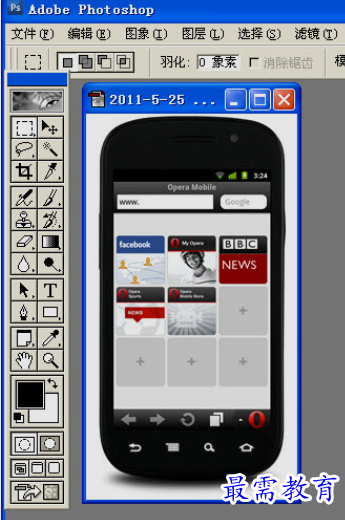
批注工具:这是一个非常实用的功能,通过它我们可以在图像中的任意部分加入文本或者是语音的批注而不会影响图片的实际浏览效果,这样我们在工作时就可以随时记录下来某些图像的相关信息、具体用途、制作方法等等,使日后修改整理的时候有证可查。别看它功能简单,却是很体贴的设计。
工具箱的改进工具――渐变工具、文字工具、路径工具、尺寸工具、区域选择
渐变工具:渐变与填充工具合并在了一起,可在属性栏中选取图像的渐变方式,而颜色模式也不像过去的命令菜单式,我们可以直接在渐变颜色表中查看选取。
文字工具:PhotoShop6.0在文字处理方面有了很大的改进,由于属性栏独立出来,所以在文字输入时不会再弹出对话框了,而是直接将所输入的文字显示在当前的图层之上。我想大家都用过word中的变形文字吧?这次PhotoShop也增加了这项功能,在其属性栏中我们可以看到有一个文字变形按钮,在按下后弹出的对话框中我们可以选择自己所需要的变形方式,而且还能够在其中对默认状态作进一步修改,Style:文字变形的样式、Horizontal:文字横向变形、Vertical:文字纵向变形、Bend:文字的弯曲数值、Horizontal Distortion:文字横向变形的数值、Vertical Distortion:文字纵向变形的数值;输入的文字属于一个“文字图层”,用“T”表示。将其转为普通可用图层,不是Render Layer了,而是叫“Rasterizer”。下面是一些变形的效果,大家不妨先瞟一眼。
路径工具:新增了两种选择路径的功能,通过它们可以快速地对目标物体的路径进行修改。比如在形状工具中绘制出来的都是带有路径的矢量图形,用路径工具就能够改变它们的形状。
尺寸工具:新版的尺寸工具和滴管工具放到了同一组,以便同时调用。
区域选择:在以前版本的PhotoShop中选区工具、套索工具以及魔术棒工具的使用都离不开“Shift”键、“Alt”键,因为通过它们和鼠标的共同协作才能完成对图像选择的各种需求(如增加选区,减少选区等等)。而在PhotoShop6.0中我们在工具箱中选用了上述3款工具后会发现它们的属性栏中都多了4个按钮――“New selection” 、“Add to selection” 、“Subtract form selection” 、“Intersect with selection”,其代表的作用就是“新建选择区域”、“将当前的选区加到原来的选区中”(Shift+鼠标左键)、“从原来的选区中减掉当前选区”(Alt+鼠标左键)、“取原来选区与当前选区的相交部分”( Shift+Alt+鼠标左键)。有了这些按钮,方便多
版权声明:
1 本站所有资源(含游戏)均是软件作者、开发商投稿,任何涉及商业盈利目的均不得使用,否则产生的一切后果将由您自己承担!
2 本站将不对任何资源负法律责任,所有资源请在下载后24小时内删除。
3 若有关在线投稿、无法下载等问题,请与本站客服人员联系。
4 如侵犯了您的版权、商标等,请立刻联系我们并具体说明情况后,本站将尽快处理删除,联系QQ:2499894784
 湘公网安备:43011102000856号
湘公网安备:43011102000856号 

点击加载更多评论>>